1、首先锁定AI用椭圆工具画圆,给一个渐变,这个我选用描边,描边为0.75


2、渐变是这样的

3、原位复制一个圆(ctrl-c ctrl-f),将椭圆放大

4、点击混合工具分别点击大圆与小圆生成混合,然后再调整数值

5、双击很合工具调整数值

6、Ctrl+c 复制图形,打开 Ps —— Ctrl+v选择智能对象
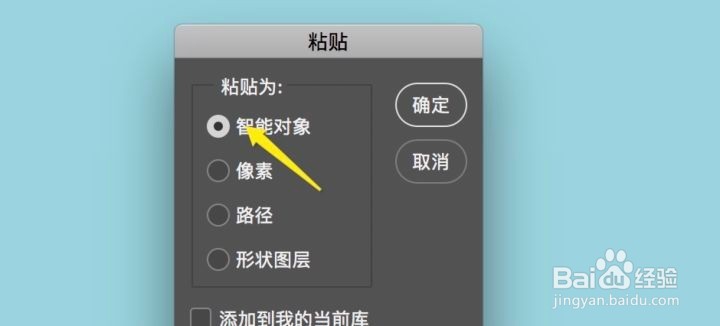
7、在ps中复制一个用蒙版擦除但是在复制之前,可以先绘制一条线作为参考,这样会更精确,更快捷!

8、再复制一个图形,ctrl+t旋转至两条线重合

9、两个图形分别都添加图层蒙版,用黑画笔擦除多余部分



10、中间部分,如果图片没有处理精确,位置没有调整好就会对不上:

11、最后保存导出

